
如何在Vostro 3470上顺利安装Windows 10:详细步骤与注意事项
时间:2025-01-03 04:25:23
在当今数字时代,安装操作系统对任何一位计算机用户来说都是一项基本技能。对于使用Dell Vostro 3470的用户来说,安装Windows 10可以提升计算机性能、兼容性以及安全性。本篇文章将为您提供详细的步骤指导和注意事项,确保您能够顺利完成安装。
准备工作
在您开始安装Windows 10之前,有一些准备工作是必不可少的。这些准备将为后续的安装过程打下基础。请按照以下步骤操作:
- 确保您的Dell Vostro 3470符合Windows 10的最低系统要求,具体如下:
- 处理器:1 GHz 或更快的处理器,支持 PAE、NX 和 SSE2
- 内存:至少 1 GB(32 位)或 2 GB(64 位)
- 硬盘空间:至少 16 GB(32 位)或 20 GB(64 位)
- 显卡:DirectX 9 或更高版本,带有 WDDM 驱动程序
- 备份数据:在安装之前,务必备份您重要的个人数据和文件,以防数据丢失。
- 创建安装媒介:您需要使用U盘或DVD光盘创建Windows 10的安装媒介。
创建Windows 10安装媒介
以下是创建Windows 10安装媒介的步骤:
- 访问微软官方网站,下载Windows 10 媒体创建工具。
- 插入您的U盘(至少 8 GB),确保其内容已备份,因为创建安装器会清除 U 盘上的所有数据。
- 运行媒体创建工具,选择“创建安装介质(U 盘、DVD 或 ISO 文件)”。
- 选择语言、版本和体系结构(32 位或 64 位),然后点击“下一步”。
- 选择 “U 盘”,然后按照提示完成创建过程。
在Vostro 3470上安装Windows 10
接下来是在 Dell Vostro 3470上安装Windows 10的步骤:
- 插入创建好的Windows 10安装U盘,重启计算机。
- 在开机时按下F12键以进入启动菜单。
- 在启动菜单中选择U盘作为启动设备。
- 系统将自动从U盘启动,并进入Windows 10安装程序。
- 选择语言、时间和键盘,然后点击“下一步”。
- 选择“现在安装”。
- 输入您的Windows 10产品密钥(如果有),或选择“我没有产品密钥”。
- 选择所需的Windows 10版本,并点击“下一步”。
- 接受许可证条款后,点击“下一步”。
- 选择安装类型,可以选择“升级”或“自定义”。选择“自定义”可以对硬盘进行分区。
- 选择目标磁盘并进行格式化,确保数据已备份。
- 点击“下一步”,安装将开始。
安装后的设置与优化
完成安装后,您将进入Windows 10的初始设置界面。您可以根据自己的需求进行以下设置:
- 选择您的地区和语言
- 连接到无线网络
- 设置用户帐户和密码
- 选择是否启用<强>数字助理小娜
- 根据提示设置隐私选项。
这些设置会影响您未来的使用体验,因此请谨慎选择。
更新与驱动程序安装
安装完成后,您需要确保Windows 10是最新的,以获得最佳性能和安全性。请按照以下步骤安装更新和驱动程序:
- 进入“设置” > “更新与安全” > “Windows 更新”,检查系统更新并安装所有可用更新。
- 访问Dell官方网站,下载并安装适合Vostro 3470的最新驱动程序。
这样可以确保您的设备能够稳定运行,且各种硬件功能得到充分利用。
常见问题解决
在安装Windows 10过程中可能会遇到一些常见问题,以下是一些解决建议:
- 无论是安装过程中还是安装后,计算机一直卡在某个界面怎么办?建议重启计算机,或检查安装媒介是否有问题。
- 如果安装后遇到驱动不兼容导致的设备无法使用,建议访问Dell官方网站,下载最新驱动程序。
- 如果蓝屏等异常情况出现,建议检查硬件连接以及查看系统错误日志。
总结
通过上述步骤,您已经成功在Dell Vostro 3470上安装Windows 10。希望本指南能帮助您快速、顺利地完成安装。请记得在使用过程中定期备份重要数据,以及及时更新系统和驱动程序,以确保重获最佳使用体验。
感谢您阅读这篇文章,希望它能够帮助到您在Vostro 3470上顺利安装Windows 10!如有其他问题,请随时向相关技术支持寻求帮助。
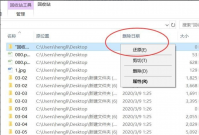
在电脑的使用中有时因为一些不当的操作会导致固态硬盘损坏,有的网友就在现实中遇到了这种情况,咨询小编固态硬盘开盘数据恢复的方法,下面小编就将怎么恢复固态硬盘数据教给大家
Win7系统上网速度变慢怎么回事?上网已成为我们生活中不可缺少的工作及休闲方式,有不少用户反映在使用win7系统上网的时候网速会变得特别慢,具体是什么原因导致呢?导致这些现象原
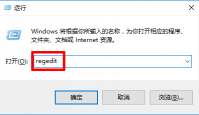
有很多Windows10用户反应,在使用Windows10系统过程中,系统会自动的去安装应用商店里的游戏以及应用,怎么办呢?下面就一起来看看自动安装应用的解决方法。 第一步:使用Win+R组合键运行
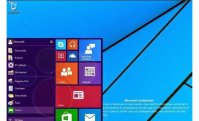
据华尔街日报报道,微软定于美国时间2014年9月30日下午1时发布公司最新研制的操作系统――Windows9操作系统!自Win8发布以来,业界与市场对这一操作系统的质疑不绝于耳。Windows9发布的消

和平精英游戏里有非常多的彩蛋,近期更新的和平精英海岛地图有一个巨型电影院,还不知道和平精英海岛电影院在哪里,这里提供和平精英电影院在哪个位置以及和平精英电影院在哪里图

蚂蚁庄园是支付宝的一个趣味玩法,玩家可以在这里养鸡做公益,想要小鸡快快下蛋,你需要多给它喂饲料。想要获得更多饲料,只要正确答题就可以了。那么蚂蚁庄园9月18日的答案是什么

指挥蚂蚁下载,指挥蚂蚁是一款非常有意思的闯关游戏,指挥蚂蚁游戏中在指定的场景中你要完成挑战任务,在前进的途中你会遇到很多的危险各式各样的陷阱随时都会出现,行走正确的路线,壮大蚂蚁军团,打败所有敌蚁,挑战蜘蛛Boss,完成闯关任务。

游戏介绍 魔法钢琴 Magic Piano从布鲁诺·马尔斯到莫扎特。在排名第一的钢琴游戏上轻松演奏最热门的乐曲。每天可获得免费的乐曲并享有所有钢琴应用程序中最大的乐曲目录。 打开游戏模

真我欲封天是由白金作家耳根同名小说授权改编大型唯美仙侠类MMORPG多人在线角色扮演游戏。游戏剧情深度还原,伴随着书生孟浩一步步入修真界,追寻人生大愿封天之路的故事。本站提供真我欲封天下载。

为您提供豌豆荚 5.21.1.12053安卓版,手机版下载,豌豆荚 5.21.1.12053apk免费下载安装到手机.同时支持便捷的电脑端一键安装功能!

游戏介绍 冰火女孩hot run游戏是一款最新在网上上非常受玩家喜欢的趣味休闲闯关游戏,Q版卡通精致游戏场景画面,简单灵活的操作玩法,在冰火女孩hot run中,玩家将控制小女孩进行闯关










